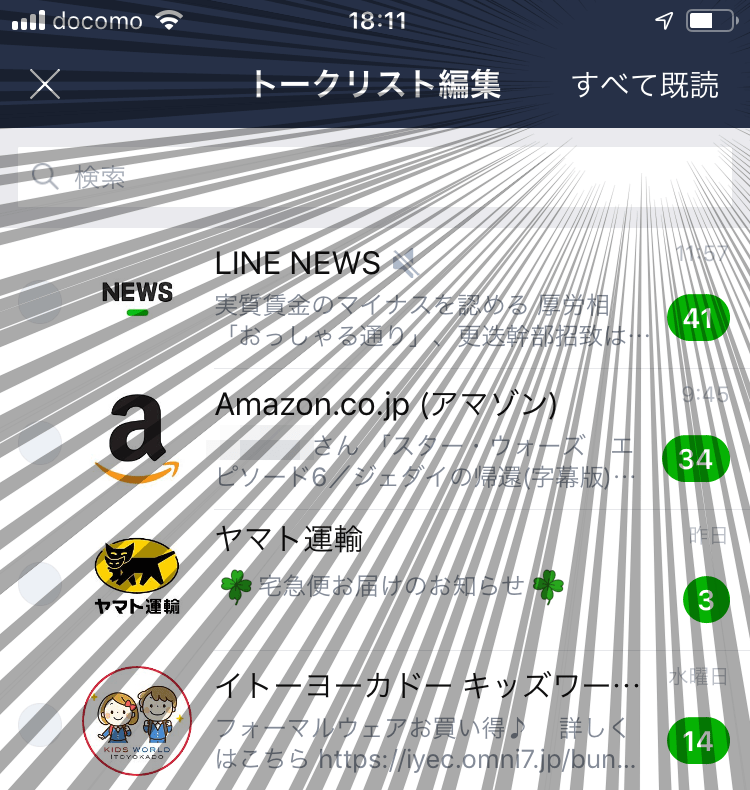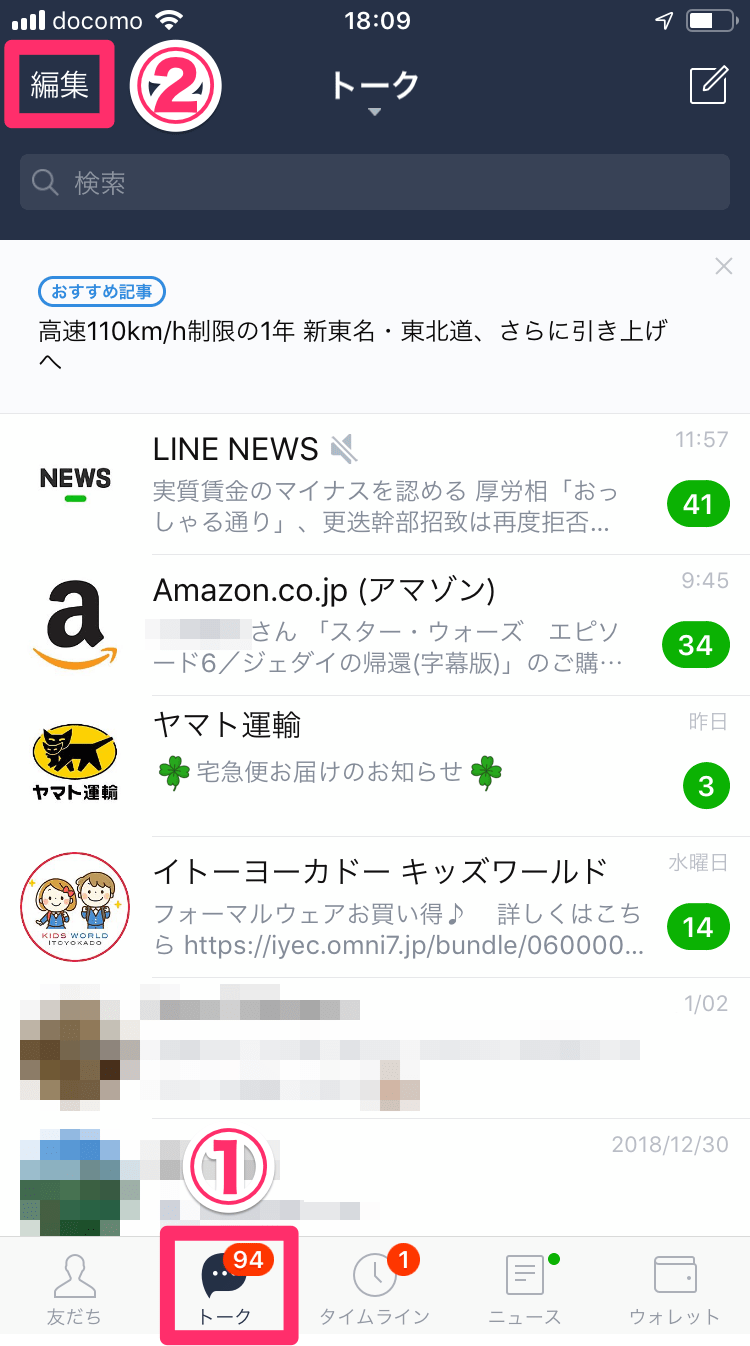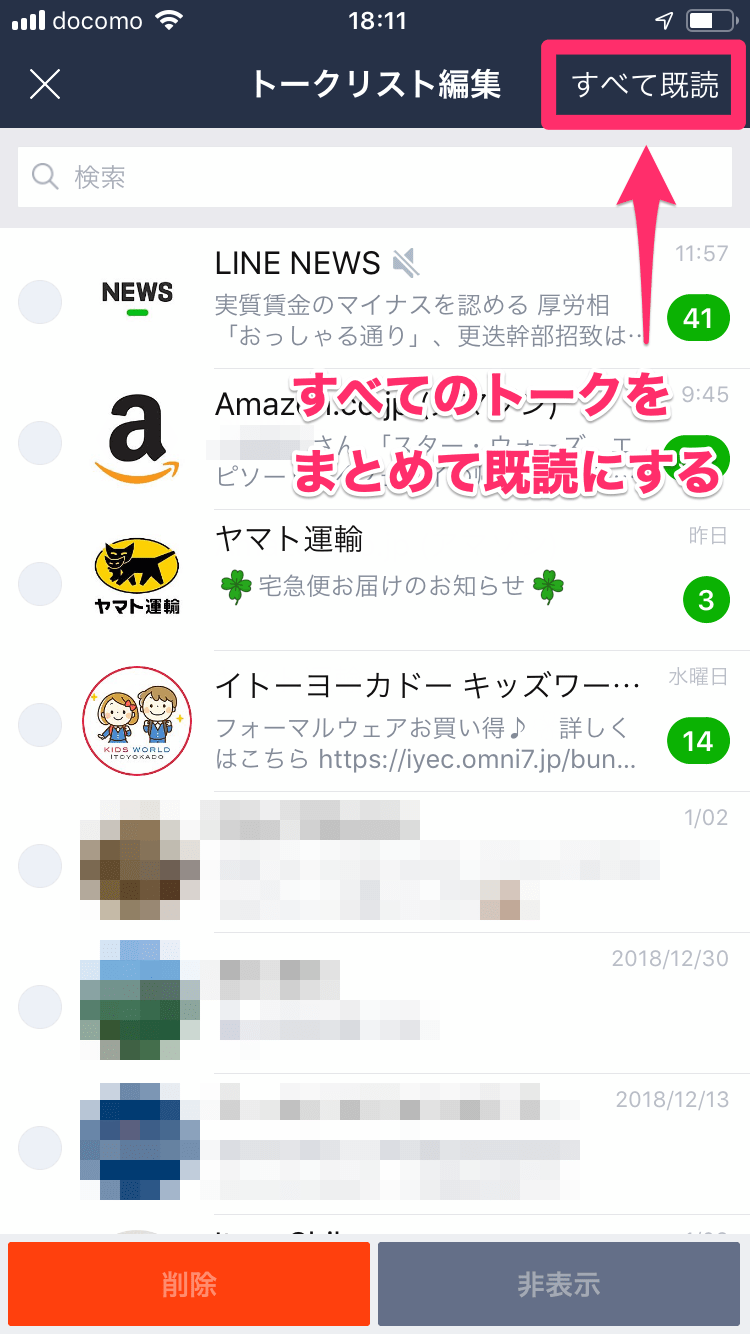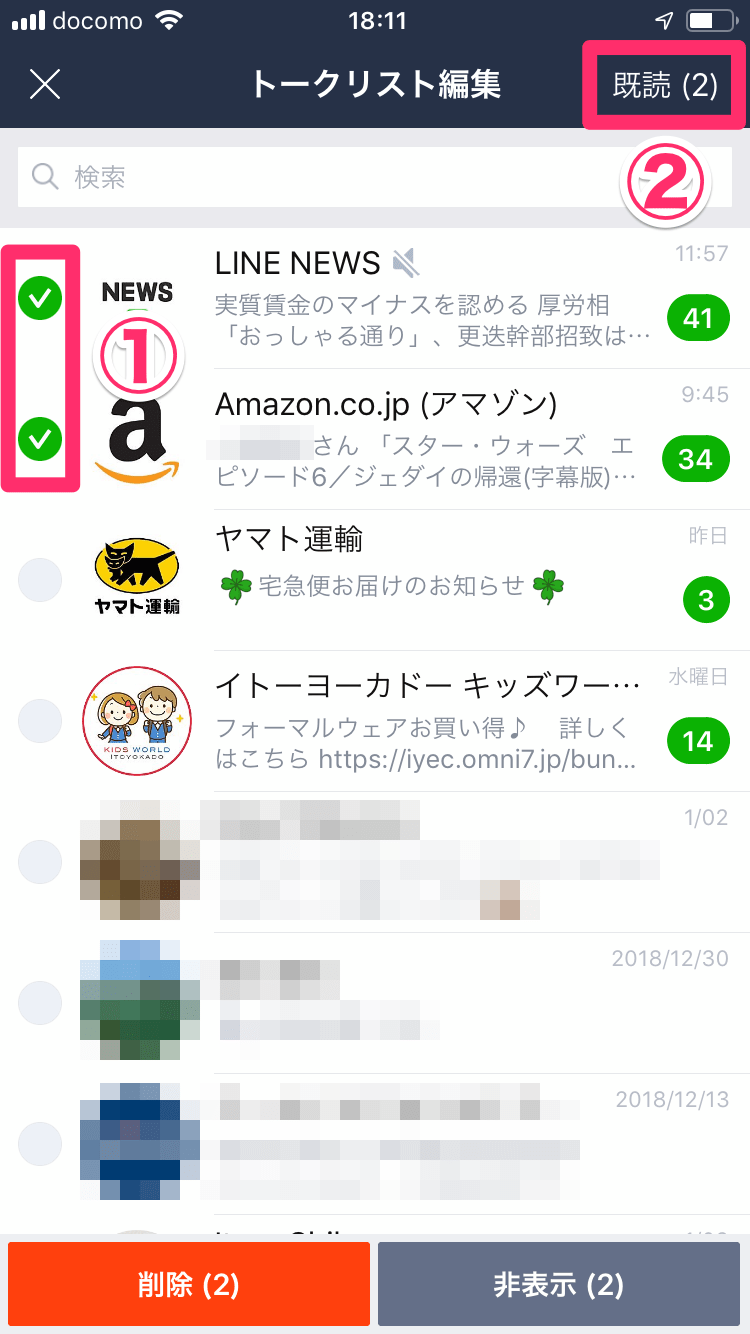トークリストから一瞬で既読に
LINEでニュースや企業からのメッセージを受け取るようにしていると、あっという間に未読が溜まってしまいませんか?
どんなメッセージかが想像できる場合、トークを開いて読むのは面倒なもの。かといって放っておくと、未読件数がどんどん増えて気持ちが悪いですよね。
そんなときに便利な機能が、iPhoneアプリのLINEに追加されました。トークリストから、トーク内のメッセージをまとめて既読にする機能です。
Androidアプリでは以前から使える機能なのですが、2月初旬のアップデートでiPhoneアプリでも使えるようになりました。手動でせっせと未読アイコンを消していた人には待望の機能です。アプリをアップデートしたうえで、以下のように操作しましょう!
LINEのメッセージをまとめて既読にする方法
1トークリストを表示する
ここではiPhone 8の画面を例にします。[トーク]をタップしてトークリストを表示し、[編集]をタップします。
2トークを選択して既読にする
右上に[すべて既読]と表示されました。これをタップすると、すべてのトーク内のメッセージが一括で既読になりますが...
ここではトークを選んで既読にしてみます。トークの左側にある○をタップして選択し、右上の[既読]をタップしましょう。
3トーク内のメッセージが既読になった
選択したトーク内のメッセージが、一瞬で既読になりました。簡単ですね!
以上、LINEのメッセージをまとめて既読にする方法を解説しました。
なお、友達や家族からのメッセージをこの方法で既読にした場合、相手にはしっかり「既読」と表示されます。つまり、自分は読んでいなくても、相手には既読だと伝わる、ということです。この点に注意したうえで使うようにしましょう。
あわせて読みたい

【LINE】iPhoneで友だちを追加する最速の方法。これさえ覚えておけば困らない!
お互いにLINEの操作がよくわからず、友だちとして登録できなくて困ったことはありませんか? 不慣れな人には鬼門ともいえる「友だち追加」の操作は、最短の方法で覚えてしまいましょう!
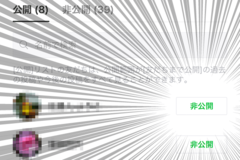
【LINE】必ず一度はチェックしたい!「タイムライン」が誰に見えているのかを確認する方法
FacebookやInstagramのような感覚で、自分の近況を友だちに伝えられる「タイムライン」。LINEの標準機能として最初から使えますが、「誰に公開されているのか」がわかりにくいところがあります。設定をチェックしましょう。